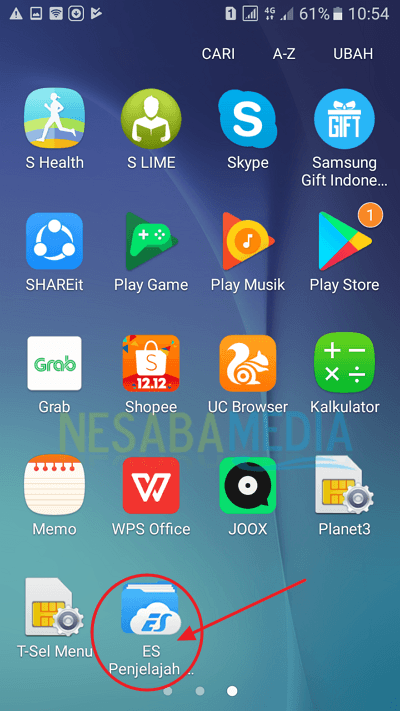No es dificil! Aquí se explica cómo crear una nueva carpeta en Android
Cómo hacer una nueva carpeta en Android puedehecho en unos pocos pasos fáciles. Para algunos usuarios nuevos de teléfonos inteligentes o Android, aún les puede resultar difícil crear una nueva carpeta en su dispositivo.
Este artículo es perfecto para ti que eres nuevousando un teléfono Android y no sé cómo crear una nueva carpeta en tu Android. Porque este artículo discutirá sobre cómo crear una nueva carpeta en Android.
Crear carpetas con el Administrador de archivos
Si desea crear una carpeta directamente en el Almacenamiento del dispositivo o la Tarjeta SD, el método es usar el Administrador de archivos. Aquí están los pasos:
1. Primero, abra el administrador de archivos en su teléfono Android, como en el ejemplo de la imagen.
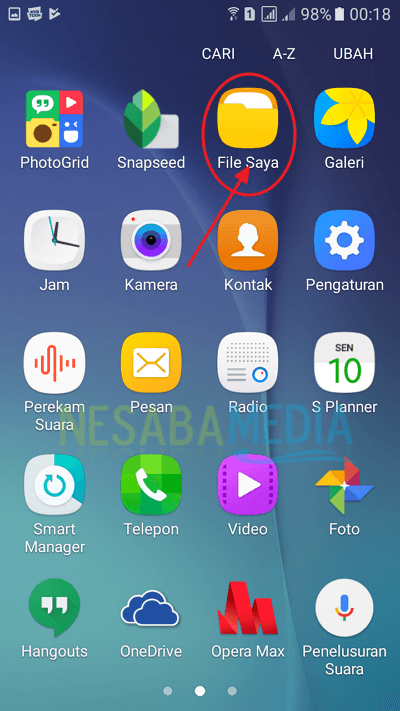
2. Después de abrir el administrador de archivos móviles de Android, seleccione la ubicación de la carpeta que desea agregar. En Dispositivo de almacenamiento o Tarjeta SD, como el ejemplo en la imagen.

3. Luego toque / seleccione menú Otros, que se encuentra en la parte superior izquierda. Como el ejemplo en la imagen.

4. Luego seleccione / toque Hacer una carpeta, como el ejemplo en la imagen.

5. Luego, escriba el nombre de la carpeta que acaba de agregar y toque / seleccione Hacer un. Como el ejemplo en la imagen.

6. La creación de una nueva carpeta está completa, ahora mueva el archivo a su nueva carpeta. Seleccione el archivo / imagen que desea mover a la nueva carpeta, luego seleccione / toque Otros que está arriba a la izquierda. Como el ejemplo en la imagen.

7. Luego seleccione / toque Moverlo, como el ejemplo en la imagen.

8. Luego haga clic en Finalizar en su nueva carpeta. Como el ejemplo en la imagen.

9. Si la nueva carpeta que creó no aparece en la galería, reinicie su teléfono celular. Esto solo se aplica si la carpeta que creó es para almacenar fotos / imágenes y videos.
Crear carpetas usando la galería
El propósito de crear una nueva carpeta en la galería es organizar una colección de fotos o videos para que se vea más ordenada. Los siguientes son los pasos para crear una carpeta en la galería:
1. Primero, abra Galeria en tu teléfono Android. Como el ejemplo en la imagen.

2. Después de abrir Galería, luego seleccione / toque Otros que está en la esquina superior izquierda Como el ejemplo en la imagen.

3. Luego seleccione / toque Crear un álbum, como el ejemplo en la imagen.

4. Luego, seleccione la ubicación de su nueva carpeta de almacenamiento, como en el ejemplo de la imagen.

5. Después de elegir guardar la nueva carpeta, haga un nombre para su nueva carpeta y toque / seleccione Crear. Como el ejemplo en la imagen.

6. Luego seleccione la foto / imagen que desea traducir a la nueva carpeta y seleccione / toque Hecho que está arriba a la izquierda. Como el ejemplo en la imagen.
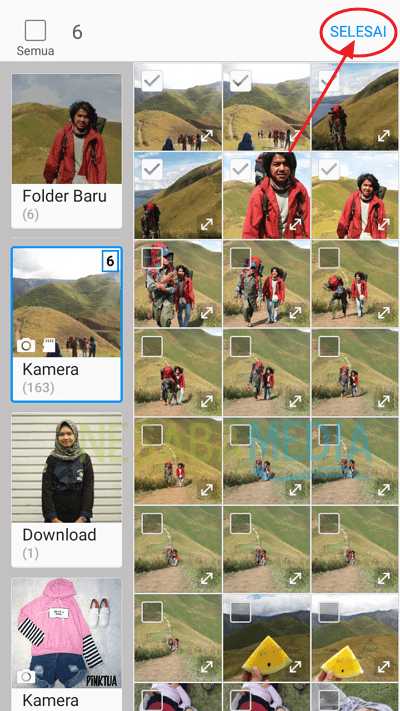
7. Después de eso, aparecerá la pregunta de si desea copiar o mover la imagen. Si desea copiar la imagen a una nueva carpeta, seleccione / toque Copiarlo. O si desea mover la imagen a una nueva carpeta, seleccione / toque Movido. Como el ejemplo en la imagen.

Crear carpetas de aplicaciones en Android
¿Alguna vez has tenido dificultades al buscaraplicación en tu Android o teléfono inteligente? Tal vez este incidente que había experimentado. Una vez tuve un incidente cuando quería abrir la aplicación de Transporte en línea. Me resultó difícil encontrar la aplicación en mi dispositivo móvil, por lo que mi amigo me sugirió crear una carpeta de aplicaciones en Android, lo que podría facilitarme la búsqueda de aplicaciones que uso con frecuencia. Luego te diré cómo crear carpetas de aplicaciones en tu Android de manera fácil y rápida.
Aquí di un ejemplo de Creación de una carpeta de aplicaciones en Android usando el teléfono celular Samsung J5, junto con los pasos
1. Primero, mueva todas las aplicaciones que desea hacer en una sola vez a la pantalla de inicio de Android Mobile. Como el ejemplo en la imagen.

2. Después de mover todas las aplicaciones que desea que estén en una carpeta, deslice la aplicación a otra aplicación, hasta que esté en una carpeta. Como el ejemplo en la imagen.

Si es como la imagen de arriba, toque el signo Agregar en la carpeta si desea agregar otras aplicaciones a la carpeta. Como la imagen de arriba.
3. Luego seleccione la aplicación que desea agregar a la carpeta de la aplicación y toque / seleccione Agregar que se encuentra en la posición superior izquierda. Como el ejemplo en la imagen.

Esa es la forma de agregar una nueva carpeta enAndroid Cómo crear una nueva carpeta en Android es muy fácil siguiendo los métodos anteriores. Puede mover archivos, fotos, videos o aplicaciones a las carpetas que desee, para mejorar su almacenamiento. Espero que este artículo sea útil. Felicitaciones. Intente y gracias.